تمام نقشه های چند نفره در نخبگان تیرانداز از خفا: مقاومت ، رتبه بندی شده

چند نفره در نخبگان تیرانداز: مقاومت کمی استخوان های برهنه تر از ورودی قبلی ، به ویژه در بخش نقشه است. در حالی که این می تواند به عنوان یک اشکال تلقی شود ، به این معنی است که نقشه های کمتری برای یادگیری موارد و خارج از کشور برای رقابت وجود دارد. همچنین این بدان معناست که نقشه های زیادی وجود ندارد که هنگام پایان دادن به آنها ناله کنند.
مربوط
با داشتن نقشه های بسیار کمی ، بسیاری از نقشه ها کاملاً خوب هستند ، با پیچیدگی های زیادی و طراحی هنری خوب که از این کمپین دور می شوند. از آنجا که این نقشه ها از کمپینگ هستند ، شما در عادت به آنها عکس بهتری خواهید داشت.
6
جلوی رودخانه
تیم های شلیک را خط کنید
River Front یکی از دو نقشه مختلف برای حالت بدون صلیب است ، که حالت چند نفره است که بهترین ها را در سری نخبگان Sniper متناسب می کند و تیم ها را در طرف های مخالف سرزمین No Man قرار می دهد. در مورد جبهه رودخانه ، که هیچ کس سرزمین هیچ کس رودخانه ای نیست ، با اسکله ها و شهری در هر دو طرف آن.
مسئله جبهه رودخانه این است که غالباً از صدها سال پیش مانند نبرد به پایان می رسد ، جایی که مردم بدون هیچ گونه پوشش یا استراتژی معنی دار در خطوطی به یکدیگر می ایستند. فرصت بسیار کمی برای یافتن یک مکان خلاق برای راه اندازی فروشگاه در جبهه رودخانه وجود دارد ، و اغلب به پایان می رسد که خونریزی می شود یا با سرعت فوق العاده کند می خزید.
5
شهر نابود شده
ویرانه ها تا آنجا که چشم می بیند
شهر نابود شده یکی از چهار نقشه مختلف برای حالت های نزدیک تر در مقاومت است. نام این شهر بسیار روی بینی است و ویرانه های ساختمان پراکنده در اکثر منطقه ، نابود شده است. این باعث ایجاد گوشه های نابینا و شمع های بی دست و پا از زباله می شود که باعث می شود سعی کنید در اطراف آن قدم بزنید ، مگر اینکه به منطقه ای بروید که با مواد منفجره بسیار کمتری برخورد کرده است.
بخش هایی از شهر ویران شده که در حال نابودی کامل و کاملاً نیستند ، خیلی بد نیستند ، با برخی معماری جالب و امکانات استراتژیک که به طور مساوی در اطراف آن پراکنده است. اما ، بسیاری از نقشه ها توسط بخش های تخریب شده که به عنوان یک مرگ عمل می کنند ، گرفته می شود که می تواند نقشه ای باشد که بسیار آشفته است.
4
حیاط ریلی
نود درجه ، هر جهت
حیاط ریلی یک نقشه بسیار سازمان یافته تر در مقایسه با شهر ویران شده است و به نشان می دهد که چگونه این می تواند کمی به ضرر باشد. زاویه های بسیار طولانی و ناگسستنی 90 درجه در حیاط ریلی وجود دارد که می تواند شما را به طور همزمان از زوایای زیادی باز کند بدون اینکه چیزهای زیادی وجود داشته باشد که بتوانید در مورد آن انجام دهید.
اما حیاط ریلی با سازه ها ، پوشش ها و اتومبیل های قطار شکسته می شود که اغلب به اندازه کافی تجربه سرگرم کننده است. این نقشه ای است که می تواند کمی تکراری باشد ، با برخی از دیدگاه های خاص به سادگی پادشاه ، اما در کل ، این یک نقشه به اندازه کافی لذت بخش است.
3
تفرجگاه کوهستانی
گاهی اوقات سبز بودن آسان است
Alpine Resort یک نقشه نسبتاً بزرگ برای حالت هایی است که روی آن اتفاق می افتد ، اما این اندازه به نفع نقشه کار می کند. نقشه دارای بهترین گسترش انواع نامزدی در کل استاین مسابقه ، با فرصت هایی برای جنگ با اسلحه های دوربرد یک لحظه و تعقیب و گریز از نزدیک ، گربه و ماوس ، بعدی را تعقیب می کند.
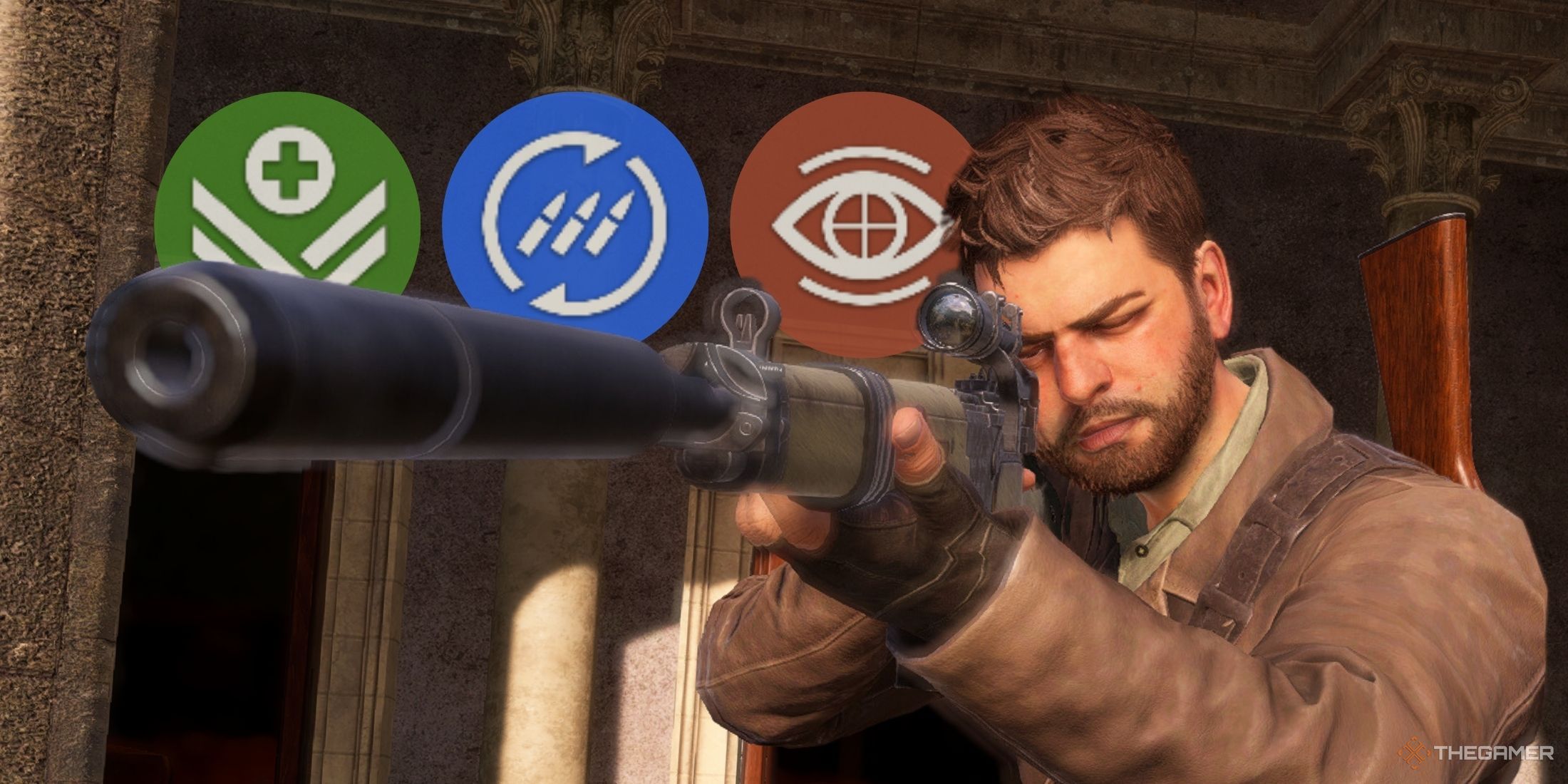
مربوط
Sniper Elite: مقاومت – چگونه می توان نقاط مهارت را باز کرد
در اینجا نحوه بدست آوردن و استفاده از نقاط مهارت در Sniper Elite: Resistance آورده شده است.
این همچنین یکی از زیباترین نقشه های بازی ، با یک بمباران مطلق از سبز است. بخش اعظم بازی در پالت رنگ به همان میزان سبز روشن ندارند و این نقشه را هنگام چرخش در چرخش به نفس هوای تازه تبدیل می کند.
اندازه همچنین به این معنی است که شما می توانید چیزهای جدیدی را نسبتاً در نقشه مشاهده کنید زیرا مناطق بسیار متفاوتی وجود دارد که می توانید در آن بازی کنید.
2
محوطه
بسیار متراکم ، مناسب برای همه بازی های پلی است
زمین های Chateau کمی متراکم تر از Alpine Resort است ، اما هنوز هم می تواند هویت مشابهی را حفظ کند. بسیاری از محدوده های مختلف درگیری در سراسر نقشه وجود دارد و در بالای آن ، برخی از زمین های معنادار برای به دست آوردن وجود دارد. این زمین بلند شما را مانند پادشاه نقشه در بعضی از نقشه ها اعلام نمی کند ، اما در دعواهای خاص به شما مزیت می دهد.
این همچنین یکی دیگر از نقشه های دلپذیر است که دارای فضای سبز زیادی در اطراف لبه ها و پراکنده شدن گلهای رنگارنگ در باغ ها است. نمای بیرونی نقشه دارای زمین های مختلف زیادی است ، اما از مناطقی که هویت خاص خود را دارند ، بسیار جالب است که برای مقدار کمی از فضای موجود در فضای بیرونی کمی تعجب آور است.
1
دره
گره ها و لاله ها برای نگاه کردن به
Alpine Gorge دومین نقشه صلیب است و نقشه را از مأموریت دوره برخورد برای بار سوم بازبینی می کند. در جایی که نقشه اول نسبتاً در سطح صفحه قرار دارد ، با مناطق بسیار کمی منحصر به فرد و تعداد بسیار کمی از پوشش مسطح ، این نقشه دارای عمودی معنی دار است. این پوشش متنوعی دارد و فرصت های زیادی برای قرار دادن خود در موقعیتی که یک دشمن انتظار آن را ندارد ، به شما امکان می دهد تا آنها را بدون اعتراض پایین بیاورید.
تا آنجا که زیبایی شناسی پیش می رود ، این نقشه بسیار متنوع است ، با مناطق زیادی که احساس و به نظر می رسد بی نظیر است. هر منطقه دارای پوشش مشخصی است و هیچ منطقه ای کاملاً بی ربط و یا از آن خارج نیست. بیشتر اوقات ، تیم ها قصد دارند به سمت بخش های بالاتر نقشه گرایش پیدا کنند ، اما راه اندازی در یک نقطه در بخش پایین می تواند دشمنان را غافلگیر کند و شما را کمی ایمن تر نگه دارد.

طرف دیگر
Sniper Elite: مقاومت – حالت بقا ، توضیح داده شده
ما به آنچه در حالت بقا در خفا نخبه است: مقاومت و نحوه ضرب و شتم آن می پردازیم.



